


Skannimine on üksuse tüübi automaatse tuvastamisega lihtne.
 Tähtis!
Tähtis!Alltoodud üksuste tüüpe ei pruugita korralikult skannida. Sellisel juhul reguleerige ScanGeari (skanneridraiveri) täispildi vaates kärpimisraame (skannimisalasid) ja skannige uuesti.
Valkja taustaga fotod
Valgele paberile prinditud üksused, käsitsi kirjutatud dokumendid, visiitkaardid jne
Õhukesed üksused
Paksud üksused
Kahe või enama dokumendi skannimisel ADF-ist (automaatsest dokumendisööturist) asetage seadmesse sama suurusega dokumendid.
Veenduge, et skanner või printer on sisse lülitatud.
Asetage üksused skanneri või printeri kopeerimisalusele või ADF-i.
Käivitage IJ Scan Utility.
Klõpsake käsul Automaatne (Auto).
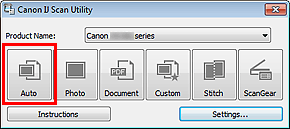
Algab skannimine.
 Märkus
MärkusSkannimise tühistamiseks klõpsake käsul Loobu (Cancel).
Üksuse tüübil põhinevate sobivate paranduste rakendamiseks klõpsake suvandil Määrangud... (Settings...) ning valige seejärel dialoogiboksis Määrangud (Automaatne skannimine) (Settings (Auto Scan)) märkeruut Rakenda soovitatud pildiparandus (Apply recommended image correction).
Skannitud pildid salvestatakse määratud kausta käsuga Salvesta asukohta (Save in) dialoogiaknas Määrangud (Automaatne skannimine) (Settings (Auto Scan)), mis avaneb, kui klõpsate suvandil Määrangud... (Settings...). Dialoogiboksis Määrangud (Automaatne skannimine) (Settings (Auto Scan)) saate seadistada ka täpsemad skannimissätted.
Üksuse tüübi määramisega skannimiseks vaadake järgmisi lehekülgi.
 ADF-i (automaatset dokumendisööturit) kasutades korraga mitme dokumendi skannimine
ADF-i (automaatset dokumendisööturit) kasutades korraga mitme dokumendi skannimine
Lehekülje algusesse |